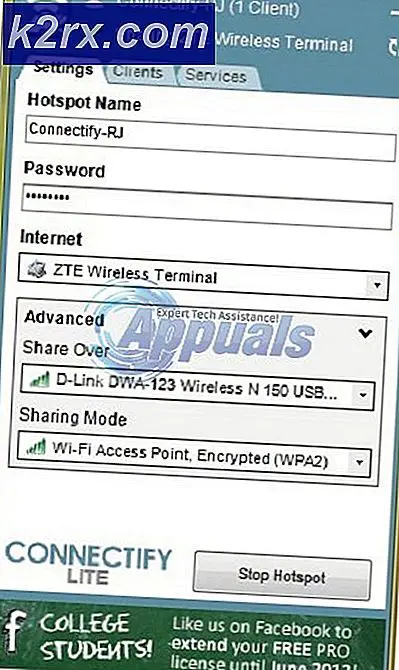Khắc phục: Đã xảy ra lỗi máy chủ và email của bạn không được gửi (# 707)
Lỗi Đã xảy ra lỗi máy chủ và email của bạn không được gửi. (# 707) thường xảy ra khi ứng dụng khách Gmail không thể thiết lập kết nối đang hoạt động với các máy chủ của nó. Bạn đang thực sự gửi thư đến các máy chủ Gmail để lưu trữ nó vào tài khoản của người nhận mà bạn đã nhắm mục tiêu trong email. Khi có một trở ngại cho giao tiếp này, bạn sẽ nhận được thông báo lỗi.
Vấn đề này đặc biệt phát sinh trong trình duyệt Firefox và có rất nhiều cách giải quyết khác cũng làm việc cho vấn đề này. Cách giải quyết phổ biến nhất là vô hiệu hóa Chữ ký email Avast. Các giải pháp khác cũng bao gồm soạn email mới, xóa bộ nhớ cache của trình duyệt, cài đặt lại trình duyệt, v.v. Chúng tôi sẽ xem xét tất cả chúng từng cái một với các bản sửa lỗi quan trọng nhất bắt đầu từ đầu.
Giải pháp 1: Vô hiệu hóa chữ ký email Avast
Giống như tất cả các ứng dụng diệt virus khác, Avast quét email của bạn để tìm tất cả các mối đe dọa tiềm tàng (phát hiện các liên kết lừa đảo, lừa đảo, v.v.) và loại bỏ chúng cho phù hợp để máy tính của bạn có thể an toàn. Điều này bao gồm việc xác định các từ khóa đáng ngờ và các câu lệnh dòng có trong email của bạn hoặc các email khác được nhắm mục tiêu. Cùng với việc cung cấp biện pháp an toàn này, ứng dụng cũng bao gồm Biểu trưng Avast ở cuối mỗi email để cho thấy rằng email của bạn đã được quét và tuyên bố là an toàn bởi phần mềm.
Đã có nhiều báo cáo từ nhiều người dùng đang chạy Gmail trên Firefox rằng đây là nguyên nhân của sự cố. Trước tiên, chúng tôi sẽ cố gắng vô hiệu hóa chữ ký email Avast từ ứng dụng và kiểm tra xem điều này có giải quyết được vấn đề không. Nếu không, bạn nên tiếp tục và tạm thời tắt tính năng chống vi-rút. Nếu ngay cả điều này không hoạt động, hãy xem xét gỡ cài đặt nó và xem điều này có tạo ra sự khác biệt nào không. Chúng tôi đang đặt trọng tâm vào Avast như trong hơn 80% các trường hợp, đây là thủ phạm.
- Mở ứng dụng Avast của bạn bằng cách nhấp vào biểu tượng hiện tại trên thanh tác vụ của bạn.
- Khi ở trong ứng dụng, hãy nhấp vào biểu tượng 'bánh răng' ở phía trên cùng bên phải của cửa sổ để mở Cài đặt .
- Khi đã ở trong Cài đặt, nhấp vào tab 'Chung' trong ngăn điều hướng bên trái. Bây giờ hãy bỏ chọn tùy chọn cho biết chữ ký email Bật Avast . Nhấn OK để lưu thay đổi và thoát.
- Khởi động lại máy tính của bạn và xem điều này có khắc phục được sự cố không.
Nếu điều này không tốt, bạn có thể tắt Mail Shield hoàn toàn. Để thực hiện điều này, kích vào Active Protection bằng cách sử dụng tab điều hướng bên trái và bật tắt tùy chọn Mail Shield một lần để tắt nó đi . Nhấn OK để lưu thay đổi và thoát.
Bây giờ hãy kiểm tra xem sự cố đã được giải quyết chưa. Ngoài ra, khởi động lại máy tính của bạn sau khi thực hiện các thay đổi để chúng có thể được triển khai. Bạn cũng có thể thử tạm thời tắt Avast Antivirus và xem điều này có tạo ra sự khác biệt nào không.
Giải pháp 2: Soạn tin nhắn mới
Trước khi chúng tôi tiến hành theo các cách giải quyết khác nhau, bạn nên thử sao chép cùng một văn bản bạn dự định gửi và gửi bằng cách sử dụng một tin nhắn mới được soạn. Có nhiều trường hợp Gmail không thể cấu hình chính xác và truy cập các máy chủ của nó. Trong trường hợp này, hãy thử kiểm tra kết nối internet của bạn. Nếu bạn đang sử dụng máy chủ proxy, hãy thử kết nối internet với các hạn chế như vậy. Hơn nữa, sao chép toàn bộ văn bản (có trong thư bạn đang cố gắng gửi), soạn thư mới, dán văn bản và thử gửi lại cho người nhận.
Mẹo CHUYÊN NGHIỆP: Nếu vấn đề xảy ra với máy tính của bạn hoặc máy tính xách tay / máy tính xách tay, bạn nên thử sử dụng phần mềm Reimage Plus có thể quét các kho lưu trữ và thay thế các tệp bị hỏng và bị thiếu. Điều này làm việc trong hầu hết các trường hợp, nơi vấn đề được bắt nguồn do một tham nhũng hệ thống. Bạn có thể tải xuống Reimage Plus bằng cách nhấp vào đâyGiải pháp 3: Xóa bộ nhớ cache và cookie của trình duyệt
Nếu sự cố chỉ xảy ra với trình duyệt của bạn (với việc mở trang web trong các thiết bị khác), chúng tôi có thể thử xóa dữ liệu trình duyệt của bạn. Trình duyệt của bạn có thể chứa các tệp lỗi có thể gây ra sự cố. Khi chúng tôi xóa dữ liệu trình duyệt, mọi thứ sẽ được đặt lại và trình duyệt hoạt động như bạn đang truy cập trang web lần đầu tiên.
- Mở Firefox, nhấp vào ' biểu tượng trình đơn ' có mặt ở phía trên bên phải của màn hình và chọn ' tùy chọn' .
- Chọn tab ' Bảo mật và Bảo mật ' bằng ngăn điều hướng bên trái và nhấp vào Xóa lịch sử gần đây của bạn .
- Chọn phạm vi thời gian là Mọi thứ, chọn từng tùy chọn và nhấp vào Xóa ngay bây giờ .
Lưu ý: Tất cả cookie, bộ nhớ cache, trang web đã lưu và dữ liệu duyệt web của bạn sẽ bị xóa. Đảm bảo sao lưu tất cả thông tin quan trọng của bạn trước khi thực hiện bước này.
- Sau khi xóa, hãy khởi động lại máy tính của bạn và kiểm tra xem sự cố đã được giải quyết chưa.
Giải pháp 4: Cài đặt lại Firefox
Nếu tất cả các phương pháp trên không thành công, bạn nên xem xét cài đặt lại Firefox. Có rất nhiều trường hợp trình duyệt này không tự cấu hình đúng cách mà ngược lại gây ra nhiều trục trặc và thông báo lỗi. Sao lưu tất cả dữ liệu của bạn trên Firefox trước khi bạn tiến hành giải pháp này.
- Nhấn Windows + R, gõ appwiz. cpl trong hộp thoại và nhấn Enter.
- Tất cả các chương trình được cài đặt trên máy tính của bạn sẽ được liệt kê ở đây. Nhấp chuột phải vào ứng dụng và nhấp vào Gỡ cài đặt .
- Sau khi gỡ cài đặt trình duyệt, hãy truy cập trang web chính thức của Firefox và cài đặt ứng dụng khách mới nhất có sẵn.
- Bây giờ hãy kiểm tra xem bạn có thể gửi thư một cách chính xác mà không gặp bất kỳ sự cố nào không.
Lưu ý: Thử mở tài khoản Gmail của bạn trong một cửa sổ riêng tư và xem nó như thế nào.
Tiền boa:
Nếu bạn đã thử tất cả các giải pháp trên mà không có may mắn, hãy thử mở tài khoản của bạn từ một máy tính khác được kết nối với cùng một mạng như bạn và xem lỗi có còn tồn tại ở đó hay không. Hầu hết các lần có nhiều mạng khác nhau mà bạn không thể gửi thư đúng cách do tường lửa bảo vệ quá mức hoặc một số phần mềm bảo vệ khác. Hơn nữa, bạn cũng nên kiểm tra trạng thái của máy chủ Gmail. Có thể có một sự phẫn nộ trong khu vực của bạn. Google và bạn có thể chọn bất kỳ trang web nào để kiểm tra trạng thái
Mẹo CHUYÊN NGHIỆP: Nếu vấn đề xảy ra với máy tính của bạn hoặc máy tính xách tay / máy tính xách tay, bạn nên thử sử dụng phần mềm Reimage Plus có thể quét các kho lưu trữ và thay thế các tệp bị hỏng và bị thiếu. Điều này làm việc trong hầu hết các trường hợp, nơi vấn đề được bắt nguồn do một tham nhũng hệ thống. Bạn có thể tải xuống Reimage Plus bằng cách nhấp vào đây